アスキーのiPhonePLUSさんに、Photo消しゴムのiOS8対応新機能の紹介を掲載していただきました。開発者本人による執筆で、写真編集拡張(Photo Editing Extension)とシェア拡張(Share Extension)の使い方について、画像をふんだんに入れ詳しく解説しています。ぜひご覧ください。
「Photo消しゴム」がiOS8の最新機能に対応!ぼかしもリサイズもExif確認も全部写真アプリからできる
アスキーのiPhonePLUSさんに、Photo消しゴムのiOS8対応新機能の紹介を掲載していただきました。開発者本人による執筆で、写真編集拡張(Photo Editing Extension)とシェア拡張(Share Extension)の使い方について、画像をふんだんに入れ詳しく解説しています。ぜひご覧ください。
「Photo消しゴム」がiOS8の最新機能に対応!ぼかしもリサイズもExif確認も全部写真アプリからできる
以下のように、写真アプリからPhoto消しゴムを呼び出して、ぼかし処理とExif情報(撮影日時やGPS情報)の削除を実施しても、写真アプリに戻ってみると撮影日時や撮影場所の情報が消えず、そのまま残っているように見えます。
これは、写真アプリの編集機能がオリジナルの画像情報を保持していて、その情報が表示されてしまうためです。編集した写真の中の写真情報は消えていますのでご安心ください。もし心配なら「Photo消しゴムへ送信」「Photo消しゴムで共有」(v2.00でボタン名変更)を使い、一旦Photo消しゴム本体に送信してから、Exif情報の最終確認を実施してSNSへ送信すると安心です。以下のように撮影日時や撮影場所がきちんと消えたものが送信されていることが確認できます。
この情報は、過去バージョン(v1.10)に対するものです。v2.00用には「Photo消しゴムへの送信ボタンについて」でさらに詳細な記事を書きましたのでこちらを参照ください。
以下は、過去バージョンの参考情報として残しておきます。
一部の写真編集アプリの送信メニューでは、以下のように送信先アプリ一覧の中に「Photo消しゴムで共有」と「Photo消しゴムで開く」の両方のアイコンが表示される場合があります。
これは、Photo消しゴムが画像を受け取る方法として、画像オープン方式とシェア方式の両方をサポートしているためです。アプリによってはどちらかの方法でしか送信できないアプリがあります。例えばiOS標準の写真アプリではシェア方式しかサポートしていませんし、iOS7以前に作られた古い一般アプリは画像オープン方式だけ対応している場合が多いです。iOS8以降に作られたアプリは、どちらの方式でも送信できるアプリが増えてくると予想されます。2種類のアイコンが表示される場合は、どちらで送っても同じです。
この情報は旧バージョン(Version1.10)に対するもので、現在の最新バージョンでは無効です。過去の参考情報として残しておきます。
iOS8上でPhoto消しゴムv1.10を使った場合、送信ボタンを押すと、以下のようにポップアップメニューが現れ、アイコンの並びが微妙に異なる2種類のアプリ一覧から送信先を選ぶことになります。
「画像オープン対応アプリへ送る」を選んだ場合
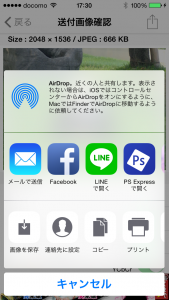
Twitterへ送信する場合は、「シェア機能対応アプリへ送る」の方にしかアイコンが表示されませんので、こちらを選んでください。その他の一般アプリは「画像オープン対応アプリへ送る」の方にアイコンが表示される場合が多いと思います。「LINE」は現在のバージョンではこちらの方にだけアイコンがあります。「メールで送信」、「Facebook」、「画像を保存」等、両方にアイコンがあるものはどちらを選んでもOKです。
[解説]
これまで(v1.00まで)は「画像オープン対応アプリへ送る」方法で他のアプリに画像データを送信していました。TwitterやFaceBookは画像オープン対応アプリではありませんが、iOSシステムが特別対応しているアプリであり、「画像オープン対応アプリへ送る」方法でアプリの一覧を表示すれば「メッセージ」や「メール」と同じように特別に画像オープン対応アプリ一覧の中にアイコンが表示されるようになっていました。その他、画像を受け取る機能のあるアプリは、ほとんどが画像オープンに対応しているため、今まではこの方法だけ実装していれば十分でした。
ところが、理由は不明ですがiOS8になってTwitterアプリのアイコンがこの方法で送信できるアプリの一覧に表示されなくなってしまいました(Photo消しゴムだけでなく、同じやり方をしている他のアプリでもiOS8になって同様の問題が発生していました)。
本問題の対策として、Twitterはシェア機能に対応しているため、 v1.10では「シェア対応アプリへ送る」メニューを追加し、シェア対応アプリの一覧を表示することでTwitterへ送信するアイコンを表示するようにしました。
シェア対応は、これまで(iOS7まで)TwitterやFacebook等、OSが標準サポートする特別なアプリでしか対応できませんでしたが、iOS8で「シェア拡張(Share Extension)」という機能が追加され、一般のアプリもシェア対応ができるようになりました。今後はシェア対応だけをサポートするアプリも増えて行くと予想されます。このため、Photo消しゴムではどちらをサポートするアプリでも送信できるようにしています。両方サポートしているアプリは、送信できる方どちらを選んでもかまいません。
ちなみにPhoto消しゴム自身も、画像を受け取る機能として、従来の画像オープン対応に加えv1.10でシェア対応を追加し、どちらでも受け取れるようにしています。詳しくは、こちらをご覧ください。
写真アプリから呼び出したPhoto消しゴムで大きな画像を読み込むと、以下のようなメモリ不足画面が表示されることがあります。また、この画面が表示される前にPhoto消しゴムの起動自体が黒画面のまま止まってしまうこともあります。これもメモリ不足が原因です。
(メモリ不足になる理由)
Photo消しゴムがアプリ本体で動作する場合と比べ、写真アプリから呼び出されて動作する場合、写真アプリが起動している状態で同時にPhoto消しゴムの機能が動作するため、Photo消しゴムで使用できるメモリ量がとても少ない状況になっています。
(対策)
編集する画像のサイズが小さければ使用メモリが減るため、このようなメッセージは表示されにくくなります。本体アプリで画像を読み込んで編集する場合は、十分なメモリ量を使用できるため、より大きな画像を編集してもメモリ不足は発生しにくくなります。メモリ不足の発生条件は他のアプリのメモリ使用状況とも関係しているため、正確な値を示すことはできませんが、目安として次のサイズ以下にリサイズして編集すればメモリ不足になることはほとんどありません。
v1.10では「自動リサイズ機能」を追加しており、あらかじめサイズを指定しておくと指定サイズ以上の画像を読み込んだ時に自動的にサイズ変換するようになっています。この機能を活用して、投稿先に合ったサイズにリサイズしてから編集することをお勧めします。
(今後について)
写真拡張編集(Photo Editing Extension)で動作する場合、写真アプリとの同時使用になるためエクステンションで使えるメモリが少なくなるというのはAppleからも開発者向けに説明されているのですが、現状はそれにしても使えるメモリが少なすぎる(本当にメモリが足りないのではなく、なにかメモリの使い方がおかしくてエクステンションに本来割り当て可能なメモリがちゃんと割り当てられてない)ように思われる節があります。本件はもう少し情報を整理した上で、別途Appleにバグレポートを送信したいと考えています。なにか進展があれば、このサポートサイトで報告します。
この情報は旧バージョン(Version1.10)に対するもので、現在の最新バージョンでは無効です。過去の参考情報として残しておきます。
写真アプリから呼び出したPhoto消しゴムは、本体アプリの設定を引き継ぎますので、本体アプリを起動して設定変更してください。なお、設定変更の反映は、次回Photo消しゴムで編集を開始した時に行われます。編集中に設定を変更したくなった場合は、お手数ですが一旦写真アプリに戻ってから再度編集していただけますようお願いします。